Les recherches Internet enregistrées sont information confidentielle. Grâce à eux, vous pouvez connaître les préférences, les intérêts de l’utilisateur, la légalité de son comportement sur les sites Web, les achats qu’il a effectués, les transactions, etc. Des escrocs informatiques, ayant reçu des requêtes d'un moteur de recherche pour certaine période temps, peut organiser un succès attaque de virus sur l’ordinateur de la victime pour voler identifiants, mots de passe et données de carte bancaire.
Par conséquent, pour des raisons de sécurité, il est préférable de supprimer votre historique de recherche si vous ne l’utilisez pas. Voyons comment supprimer ces informations des profils des moteurs de recherche. Systèmes Google et Yandex, ainsi que de navigateurs populaires(Firefox, Google Chrome et etc.).
Supprimer l'historique dans les navigateurs
Google Chrome
1. Cliquez sur l'icône « Paramètres » en haut à droite (l'icône « trois bandes »).
2. Dans le menu, déplacez le curseur sur la section « Historique » et cliquez sur l'option du même nom dans le panneau qui apparaît.
Attention! Vous pouvez ouvrir une liste des demandes effectuées et des sites visités en appuyant simultanément sur les touches « Ctrl » et « H ». Cette combinaison dynamique est utilisée pour afficher l'historique dans de nombreux navigateurs.
3. Cliquez sur « Effacer l'historique » pour effacer toutes les entrées de l'historique.
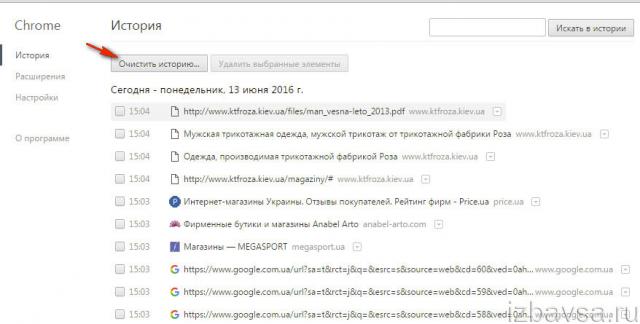
Dans le panneau qui s'ouvre en haut de l'onglet, sélectionnez dans le menu déroulant pour quelle période vous souhaitez effacer les enregistrements (pour l'heure écoulée, pour les 4 dernières semaines, pour toujours). Et cliquez à nouveau sur « Effacer ».
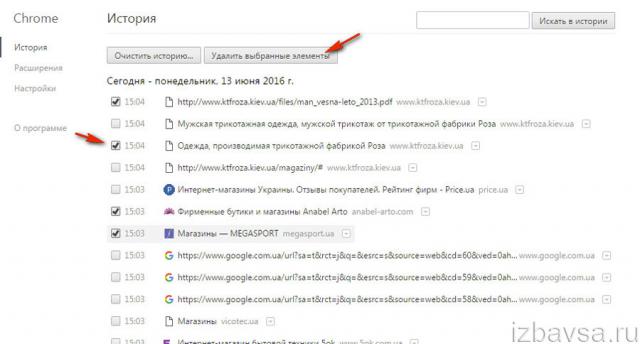
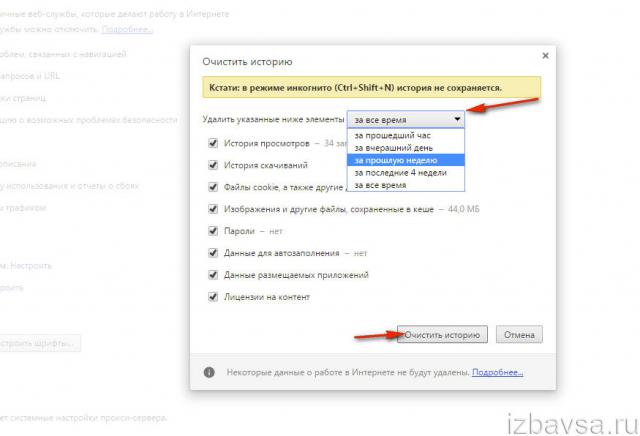
Pour effectuer un nettoyage sélectif, cliquez avec le bouton gauche sur les cases à côté des demandes dont vous souhaitez vous débarrasser, puis cliquez sur « Supprimer les éléments sélectionnés ».
1. Cliquez dedans panneau du hautà droite se trouve le bouton « trois bandes ».
2. Dans le menu en mosaïque qui apparaît, cliquez sur la section « Journal ».
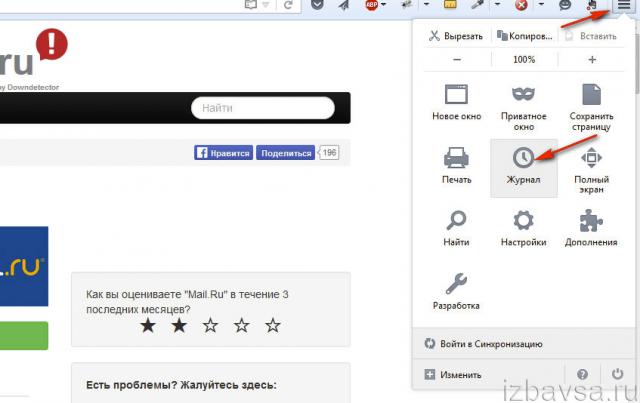
3. Pour effectuer un effacement global, cliquez sur « Supprimer l'historique ».
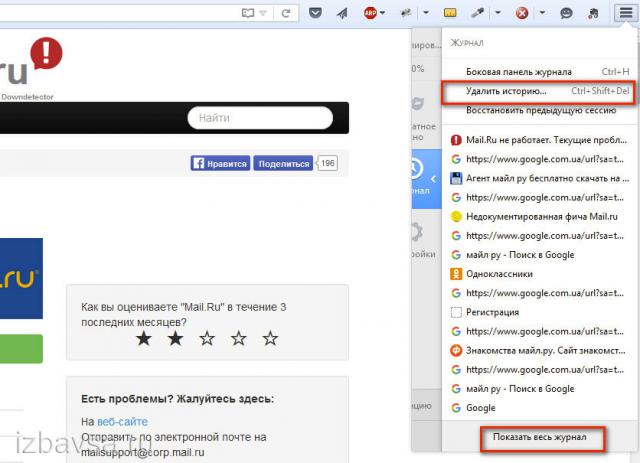
Vous pouvez également consulter votre historique de recherche avant de le supprimer. Pour ce faire, en bas du panneau, cliquez sur le lien « Afficher l'intégralité du journal ».
Ici, dans la fenêtre « Bibliothèque » qui s'ouvre, vous pouvez supprimer sélectivement des entrées :
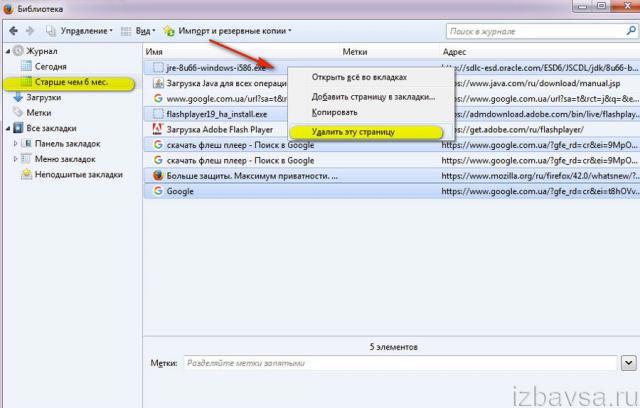
- dans la colonne de gauche, dans le répertoire « Journal », sélectionnez la période de temps de l'historique enregistré (par exemple, aujourd'hui, plus de 6 mois) ;
- dans la liste située à côté droit dans la colonne, faites un clic droit sur la requête que vous souhaitez supprimer ;
- Sélectionnez « Supprimer cette page » dans le menu.
Opéra
1. En haut à gauche, cliquez sur le bouton « Opéra ».
2. Dans le panneau déroulant, cliquez sur « Historique ».
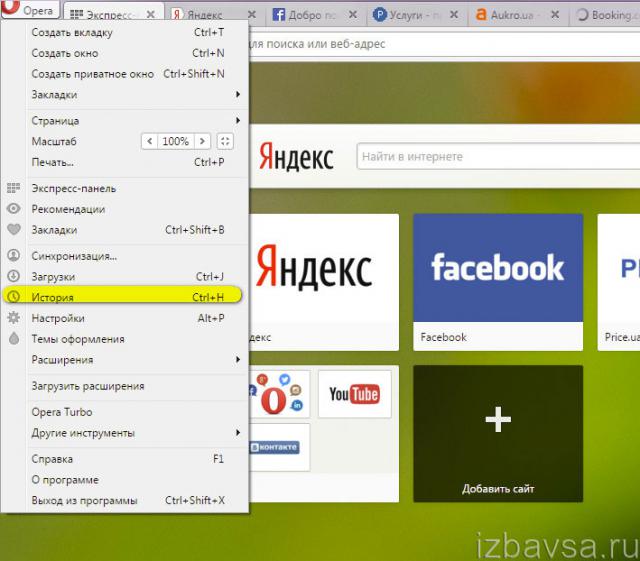
3. Dans le panneau « Historique », précisez la période (tout, aujourd'hui... ancien).
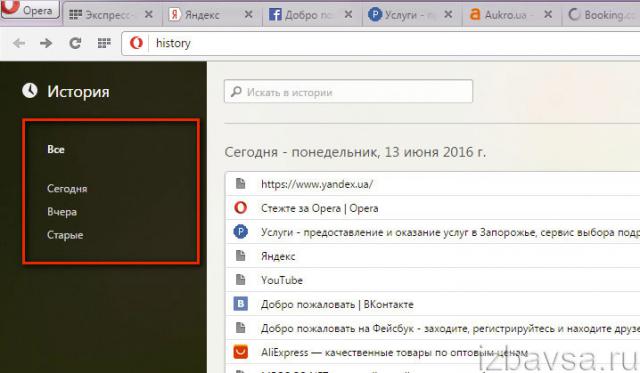
4. Cliquez sur l'option « Effacer l'historique de navigation » pour une suppression globale.
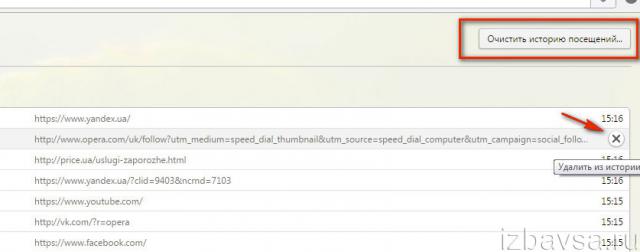
Dans la fenêtre supplémentaire, précisez la période, cliquez sur « Effacer ».
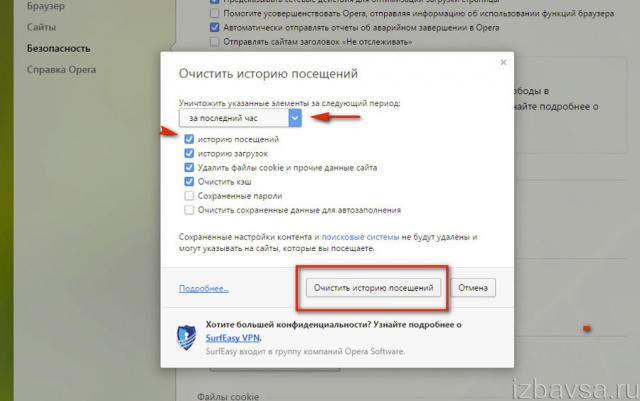
Pour supprimer une demande, passez la souris dessus, puis cliquez sur l'étiquette « croix » sur le côté droit.
Internet Explorer
1. Sur le côté gauche du panneau supérieur, cliquez sur « Favoris ».
2. Allez dans l'onglet "Journal".
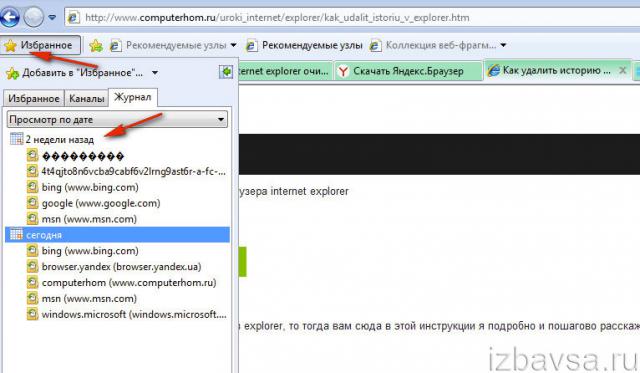
3. Cliquez avec le bouton droit sur une entrée ou un répertoire individuel (par exemple, « il y a deux semaines »).
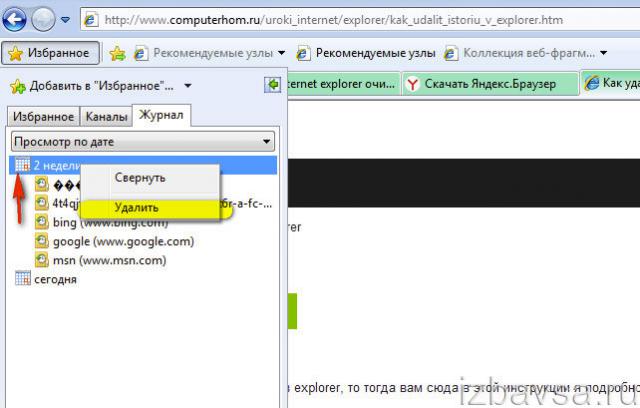
4. Dans le panneau qui apparaît, cliquez sur « Supprimer ».
1. Ouvrez le menu principal (bouton dans le coin supérieur droit).
2. Sélectionnez "Paramètres".
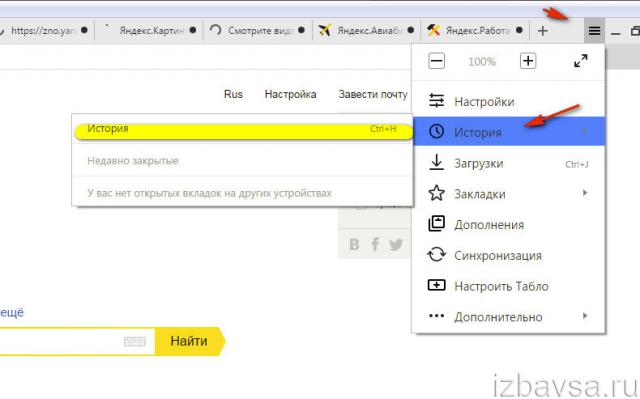
3. Cliquez sur l'icône « flèche » dans la barre de requête, puis cliquez sur « Supprimer de l'historique ».
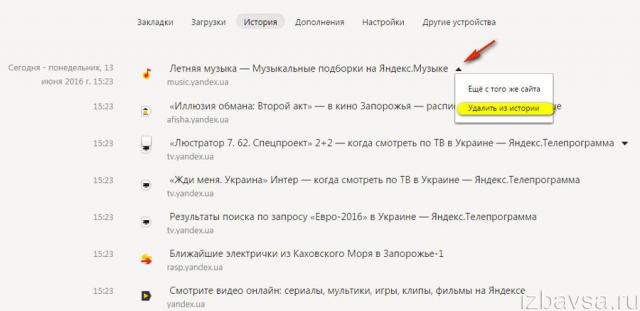
Pour lancer la suppression globale, cliquez sur la commande « Effacer l'historique » (située à droite de la liste).
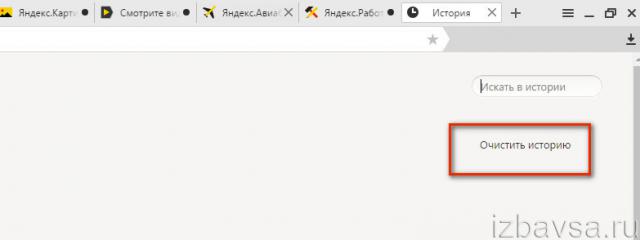
Dans le panneau des paramètres, définissez la période (par exemple, la semaine dernière).
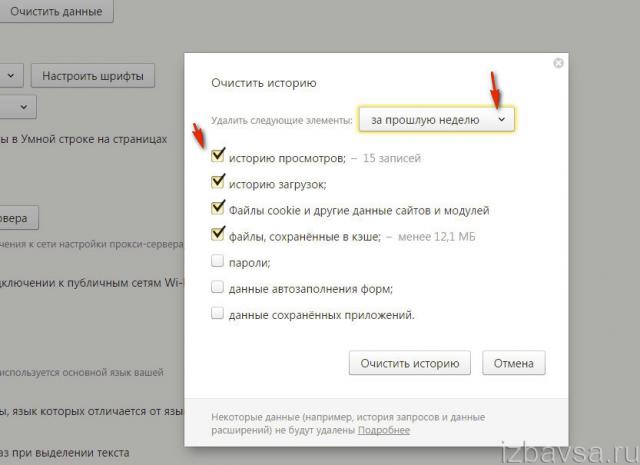
Cliquez sur "Effacer".
Effacer l'historique et désactiver son enregistrement dans les comptes des moteurs de recherche
2. Accédez à la page Application et historique Web (https://history.google.com/history/).
3. Cliquez sur la case à côté de la date pour effacer les entrées enregistrées pour ce jour. Cliquez sur la commande « Supprimer » dans le panneau qui apparaît en haut.
Attention! La suppression sélective s'effectue de la même manière.
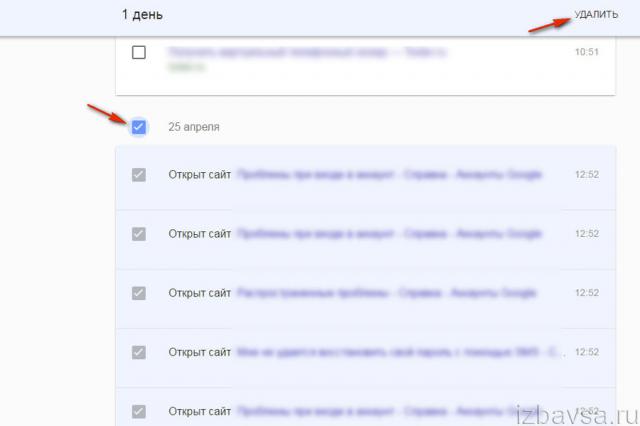
4. Pour effacer tous les enregistrements, appuyez sur le bouton « trois points » dans le panneau de commande. Dans le menu, cliquez sur la souris pour activer l'option « Supprimer ».
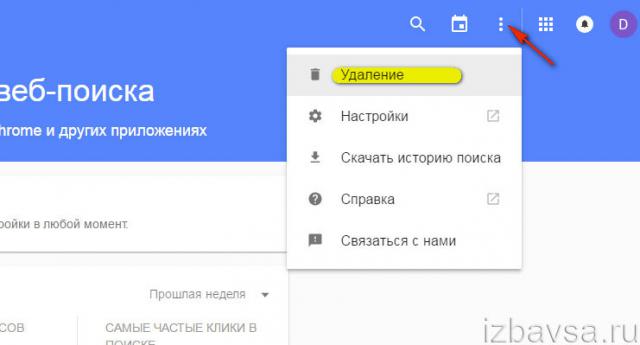
Dans la fenêtre qui s'ouvre, cliquez sur le module complémentaire « Avancé », réglez-le sur « Tout le temps », cliquez sur « Supprimer ».
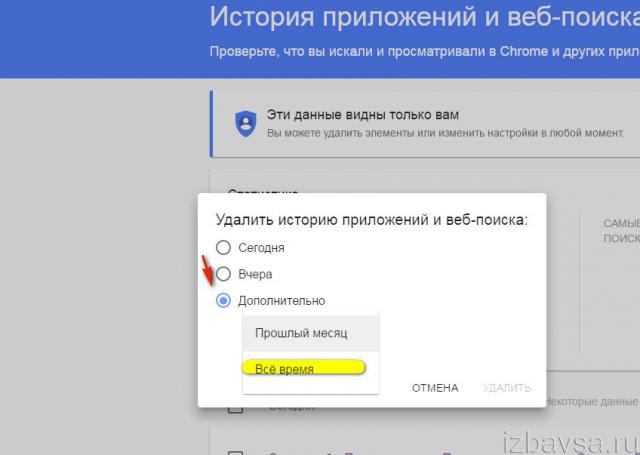
Pour désactiver la journalisation des requêtes, procédez comme suit :
1. Dans le menu de la section (bouton à trois points), sélectionnez « Paramètres ».
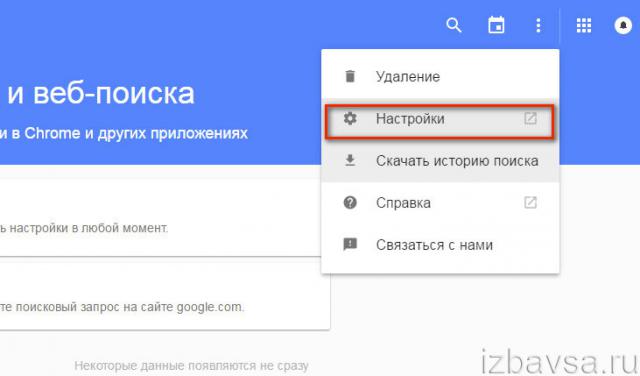
2. Sur la page « Action Tracking », cliquez sur le curseur (il doit être en position « off »).
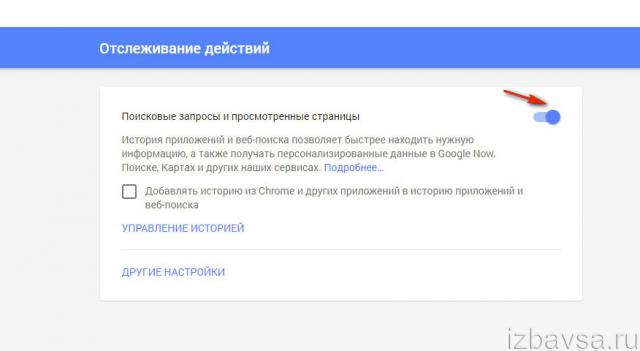
3. Confirmez l'action : dans la fenêtre de demande, cliquez sur « Désactiver ».
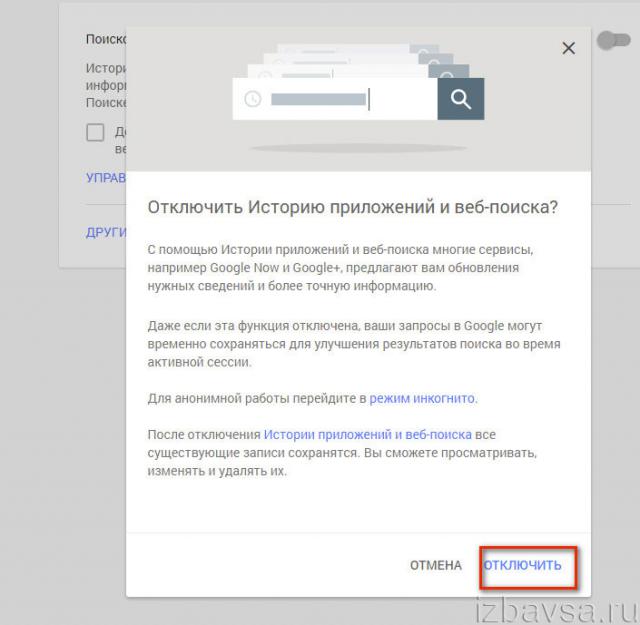
Yandex
2. Cliquez sur la croix à côté des demandes que vous souhaitez supprimer.
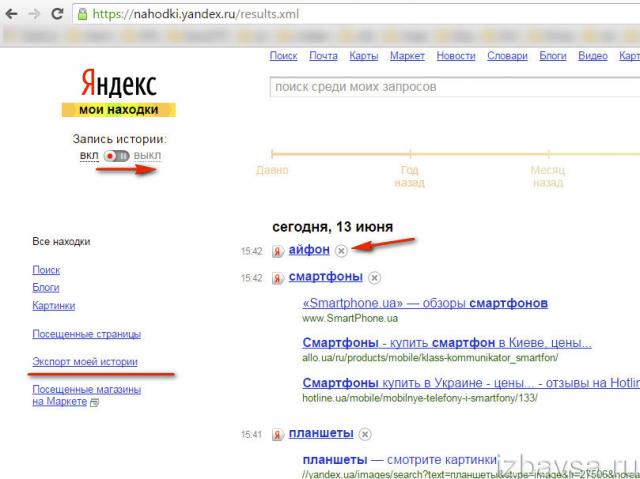
3. Pour désactiver l'enregistrement des requêtes en cliquant sur la souris, déplacez le curseur « Enregistrer l'historique » sur l'état « désactivé ».
4. Accédez à la sous-section de gestion du journal - https://nahodki.yandex.ru/tunes.xml.
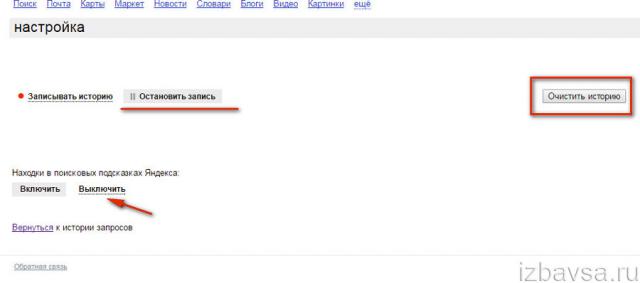
5. Cliquez sur « Arrêter l'enregistrement » et sur le bouton « Désactiver » sous l'inscription « Trouve dans les conseils de recherche... ».
6. Pour effacer les entrées restantes, cliquez sur le bouton « Effacer l'historique ».
Bonne navigation sur le Web !
L'un des moteurs de recherche les plus populaires sur Runet est Yandex. De plus, de nombreuses personnes utilisent le navigateur de cette société, car il est conçu sur le même « moteur » que Google Chrome, mais possède un certain nombre de ses propres caractéristiques distinctives.
Si vous êtes également un utilisateur actif de Yandex, vous serez probablement intéressé par la façon d'effacer l'historique de votre navigateur et de votre moteur de recherche. L'ensemble du processus ne vous prendra que quelques minutes et même un utilisateur novice peut gérer cette opération.
Suppression de l'historique des pages visitées dans le navigateur Web Yandex
Lorsque vous remarquez que Yandex (navigateur) commence à ralentir, cela signifie qu'il est temps d'effacer votre historique de navigation Web, et en même temps biscuits et cache. C'est très simple de faire ceci :
- Ouvrez votre navigateur Web et à droite coin supérieur Cliquez sur le bouton (avec l'image de trois bandes verticales) avec lequel vous pouvez accéder au menu.
- Sélectionnez l'option Historique, puis accédez au gestionnaire d'historique.
- Une page s'ouvrira où vous pourrez visualiser tous les sites que vous avez visités, ainsi qu'en supprimer certains ou tous à la fois.
- Si vous souhaitez vous débarrasser complètement de l'historique, cliquez sur « Effacer l'historique » (le bouton à droite). Une fenêtre apparaîtra dans laquelle vous devrez cocher les cases à côté de « Historique de navigation », « Cookies » et « Cache ». Il est maintenant recommandé d'indiquer que vous souhaitez supprimer les éléments accumulés « Tout le temps » et de cliquer sur « Effacer l'historique ».
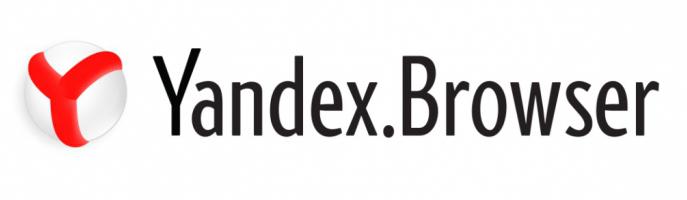
C'est tout. Vous vous êtes débarrassé de votre historique de navigation. Comme vous pouvez le constater, il n'y a rien de compliqué dans cette opération.
Mode navigation privée
Si vous ne souhaitez pas que Yandex (navigateur) enregistre les requêtes que vous saisissez dans la barre de recherche, ainsi que les mots de passe et les pages visitées, vous pouvez utiliser le mode « Incognito ».
Pour l'activer, ouvrez le menu du navigateur et survolez l'option « Avancé », puis accédez à « Nouvelle fenêtre en mode navigation privée ». Après ces étapes, vous pourrez visiter n'importe quelle page Web sans que les mots de passe, les demandes ou les adresses de ressources soient enregistrés.
Au fait, sachez qu'en activant ce mode, le navigateur s'éteindra extensions installées. Il n'y a pas lieu d'avoir peur - ouvrez simplement à nouveau le menu, accédez à la section "Modules complémentaires" et activez tout ce qui a été désactivé pour vous.
Moteur de recherche "Yandex"
Donc, vous savez déjà comment effacer votre historique. C'est très simple à faire dans Yandex (navigateur). Mais quelles actions faut-il entreprendre si l'on parle d'effectuer la même procédure dans le moteur de recherche Yandex ? Ceci sera discuté plus loin.
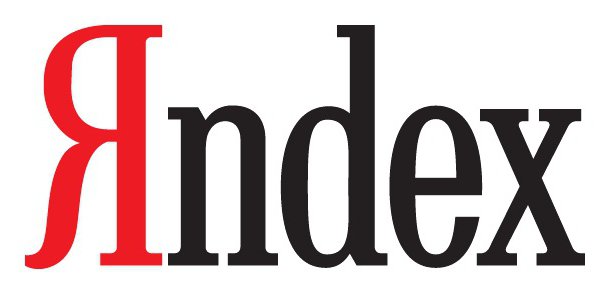
Tout d'abord, connectez-vous à votre compte Yandex. En haut, à côté de votre photo de profil, vous verrez un bouton avec une icône d'engrenage. En cliquant dessus, sélectionnez l'option "Autres paramètres". Une page s'ouvrira sur laquelle vous devrez vous rendre dans la section « Mes trouvailles ». Maintenant, pour effacer votre historique de recherche, cliquez sur le bouton correspondant (vous pouvez le trouver facilement).
La dernière étape (facultative) consiste à désactiver l'enregistrement de l'historique. Pour ce faire, faites simplement glisser le curseur situé à gauche vers la position « Off ».
Conclusion
Comme vous pouvez le constater, effacer l'historique dans Yandex (navigateur) et le moteur de recherche n'est pas du tout difficile. Lorsque vous effectuez cette opération avec votre navigateur Web, n'oubliez pas de supprimer simultanément les cookies et le cache afin que le navigateur fonctionne rapidement et sans erreur.
Vous pouvez supprimer les recherches, l'historique de navigation et d'autres données de votre compte Google. Sur la page, vous pouvez choisir quelles informations seront enregistrées et, si vous le souhaitez, désactiver presque complètement la collecte de données.
Comment supprimer des données de la page Mon activité
Sélectionnez une option dans la liste ci-dessous. N'oubliez pas que si vous supprimez des informations, elles ne pourront pas être restaurées.
Conseils aux utilisateurs d'appareils mobiles. Pour supprimer rapidement une action ou un groupe d'actions, faites-le glisser vers la droite.
Comment supprimer un groupe d'actions
Sur la page Mes actions, les données similaires sont regroupées. noter que certaines actions similaires peuvent ne pas aboutir dans le même groupe.
Voici comment supprimer un groupe de données :
Comment désactiver la collecte de données sur vos actions
La plupart des données enregistrées sur la page Mon activité peuvent être gérées.
Dépannage
Les données supprimées ne disparaissent pas de la page Mon activité
Si vous avez supprimé des données mais que vous les voyez toujours, procédez comme suit :
- Vérifiez votre connection internet. Si vous avez supprimé des données sur un appareil mais que vous les voyez toujours sur un autre, il se peut qu'il ne soit pas connecté à Internet et que la page Mon activité n'ait pas encore été mise à jour.
- Videz le cache et supprimez les cookies. Découvrez comment procéder dans le navigateur Chrome. Si vous disposez d'un autre navigateur, suivez les instructions sur son site d'assistance utilisateur.
Qu'arrive-t-il aux données supprimées
Si vous supprimez des données de votre page Mon activité, elles disparaîtront de votre compte Google et vous ne recevrez plus de paiements basés sur celles-ci. informations utiles, Par exemple Astuces de recherche et des vidéos recommandées.
Cependant, nous pouvons économiser. Par exemple, si vous supprimez requête de recherche, nous aurons toujours des informations indiquant que vous l'avez complété, mais nous ne pourrons pas savoir quelles informations vous recherchiez.
Comment supprimer les données enregistrées dans d'autres sections ou dans le navigateur
Les données ne sont pas uniquement enregistrées sur la page « Mon activité ». Vous trouverez ci-dessous une description des autres informations qui peuvent être supprimées et de leur emplacement.
Données d'utilisation des services
Dans ton Compte google Certaines données concernant votre utilisation de nos services sont stockées, telles que des informations sur le moment et la manière dont vous avez utilisé certaines fonctionnalités. Cela se produit même si vous supprimez vos données d'activité.
- Par exemple, si vous supprimez des requêtes sur votre page Mon activité, nous aurons toujours des informations sur la fréquence à laquelle vous avez effectué des recherches sur Google. Cependant, nous ne saurons pas exactement ce que vous recherchiez.
DANS Politique de confidentialité de Google décrit comment nous utilisons ces données. Ils nous aident notamment à :
- protéger les utilisateurs contre le spam et les actions non autorisées ;
- améliorer services existants et en développer de nouveaux ;
- analyser les interactions diverses prestations et fonctions ;
- avoir une idée du nombre de personnes qui utilisent certains services et fonctions.
Nous conservons ces données aussi longtemps qu'elles nous aident à effectuer les tâches décrites ci-dessus. Si vous supprimez votre compte, ces informations disparaîtront également.
Comment vider la barre de recherche ?
Réponse du Maître :
Chaque requête que vous avez saisie dans la barre de recherche de votre navigateur reste dans son cache. Et une liste d'entre eux apparaît chaque fois que vous commencez à saisir des mots similaires dans une ligne. Parfois, le serveur du moteur de recherche stocke lui-même les requêtes. Pour effacer la liste des demandes, vous devez les supprimer du cache du navigateur Internet ou les bloquer moteur de recherche, qui ne sauvegardera plus les phrases ou mots saisis.
Ainsi, chaque navigateur a besoin d'un certain algorithme d'actions. Par exemple, dans Internet Explorer, qui est la valeur par défaut Navigateur Microsoft, allez dans le menu « Outils » puis « Options Internet ». Vous y trouverez « Historique de navigation » et, en cliquant sur le bouton Supprimer, cochez les cases à côté des éléments liés à la saisie des requêtes. Confirmez les modifications. Allez ensuite dans la section « Rechercher » et recherchez le système utilisé par défaut. Pour interdire l'enregistrement de vos requêtes pour le service de recherche, cliquez sur le bouton « Désactiver ».
Si tu utilises Navigateur Opéra, puis, après l'avoir ouvert, appuyez sur Ctrl + F12. La boîte de dialogue « Paramètres » s'ouvrira, où vous pourrez activer l'onglet « Recherche ». Là, à côté de la commande « Activer les suggestions de recherche », cochez la case et enregistrez les modifications en cliquant sur OK. Activez maintenant l'onglet Avancé et recherchez le menu Historique. Il y a une rubrique " Cache disque", dans lequel cliquez sur "Effacer".
Pour établir une interdiction des moteurs de recherche dans Navigateur Google Chrome affiche automatiquement les mots de requête précédemment recherchés dans la barre de recherche et pour vider le cache du navigateur Internet, recherchez l'icône « Clé » (barre de navigateur). Maintenant, sélectionnez « Options » et apportez des modifications. Allez dans la section « Basique » – « Recherche » et décochez la case à côté de « Activer la recherche en direct ». Ensuite, dans le menu « Avancé », confirmez la suppression des données sur les pages que vous avez consultées précédemment, puis installez les fonctions dont vous avez besoin et enregistrez les modifications.
Enfin, lorsque l'on travaille avec Navigateur Mozilla Firefox, sélectionnez « Paramètres » dans son menu, où activez l'onglet « Confidentialité ». Il y aura un bouton actif « Effacer l’historique récent », sur lequel vous pourrez cliquer. Une fenêtre de dialogue s'ouvrira dans laquelle vous pourrez définir la période de temps après laquelle l'historique sera supprimé. Cochez ensuite les cases à côté de « Cache » et « Formulaire et journal de recherche ». Pour appliquer les modifications, activez le bouton « Effacer maintenant ».
